在excel表格中,展示数据最好的方式是做成图表。但如果遇到数据比较多时,你做的图表会让领导看的头晕眼花。
全年4个季度的商品销售统计表
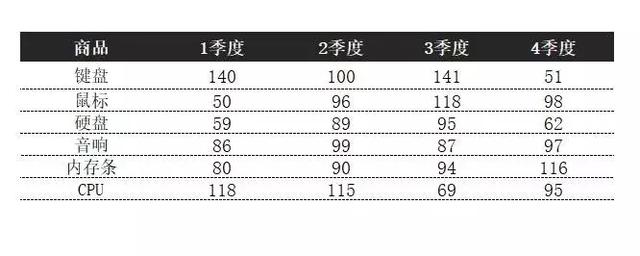
如果做成图表,绝大多数人都是直接插入柱形图。结果是这样的
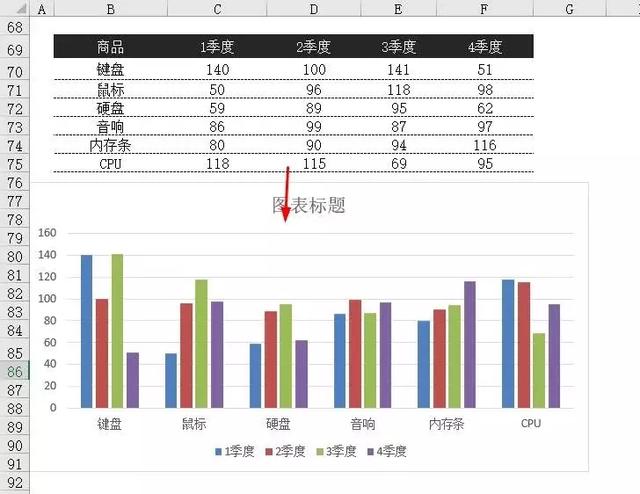
如果单看某个产品4个季度的销售对比,很直观。但要各个商品对比(比如看第2季度的销售情况)看的就很费力了。
怎么样才能鱼和熊掌兼得?即可以单产品4季度对比,又可以进行产品之间的同期对比。
答案是,做成多层柱形图。效果如下:
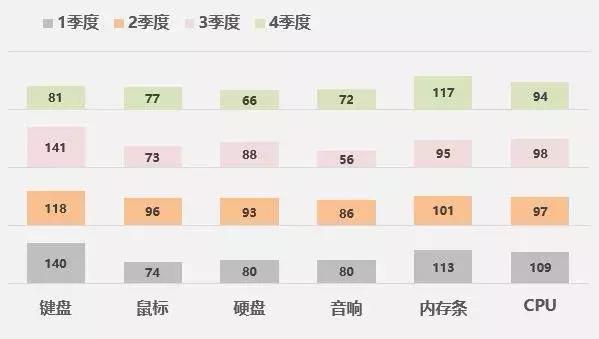
制作步骤:
1、添加辅助列
源表隔列插入辅助列后,设置公式:
D2=200- C2
F2=200-E2
H2=200- G2
注:200是大于表中最大数字的一个自定义数字。当然你定义成300也行,但不能太大,会影响表格美观。
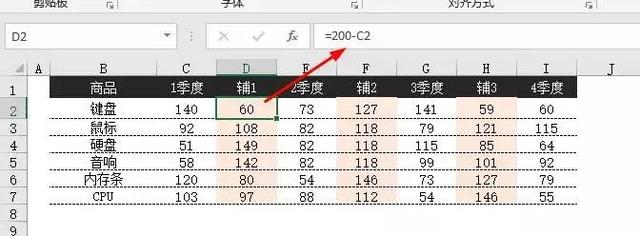
2、插入堆积柱形图
插入 - 柱形图 - 堆积柱形图
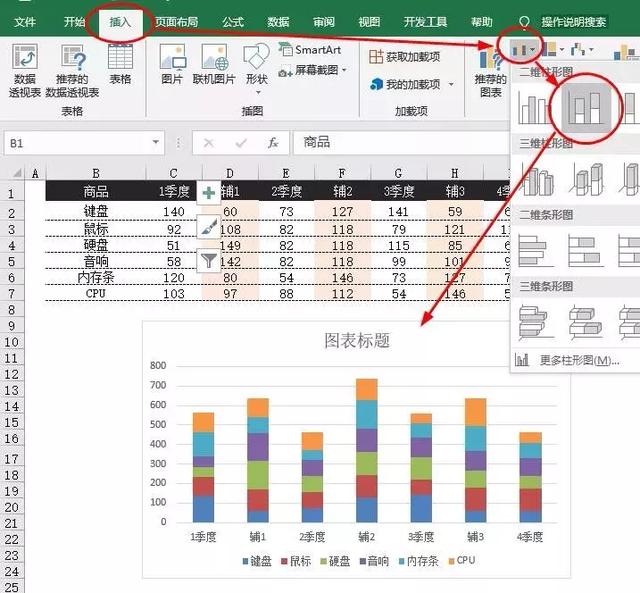
再选中图表- 切换行列
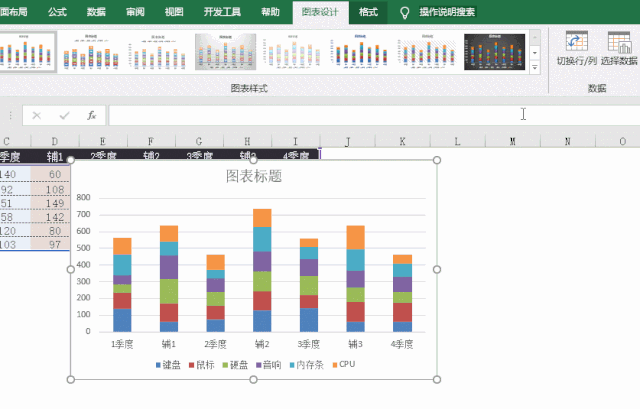
3、隐藏辅助列
分别选中图表中辅1、辅2、辅2系列,填充色改为无。
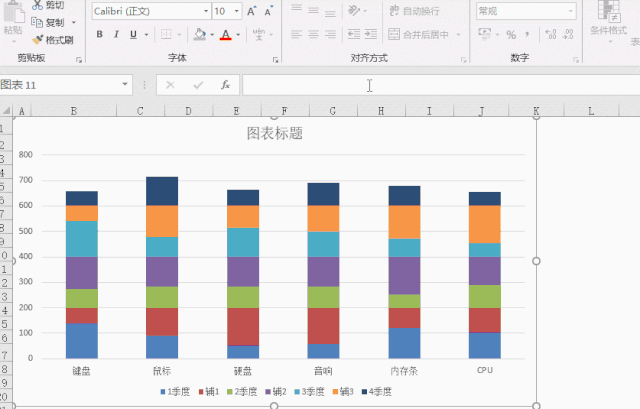
分别选中图例中的辅1、辅2、图3,点del键删除
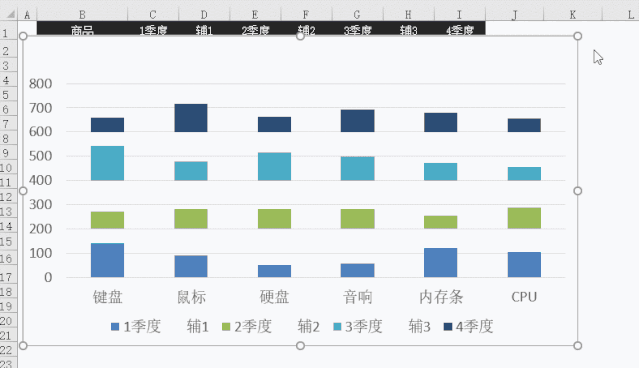
4、设置图表网格线
在Y轴上右键 - 设置坐标轴格式 - 单位大值设置为200。最后再选中Y轴按DeL键删除。
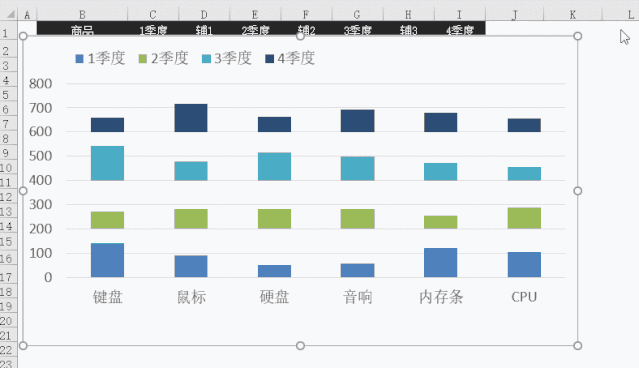
5、添加数字标签
分别选中图表4个季度数据,右键 - 添加数据标签。为每个柱子都添加数字。
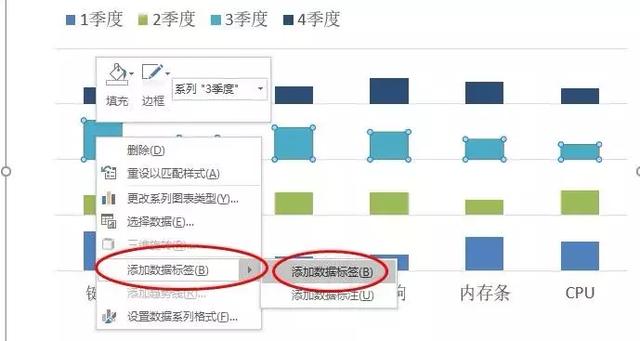
完工!
如果你在百度搜多层柱形图教程,你看到的是一个复杂无比的步骤(主要是复杂在用散点图做Y轴,其实多层柱形图上添加数字就可以了,没必要劳师动众的做Y轴)。今天小编是用最简单的方法搞定多层柱形图,一定要收藏起来备用。
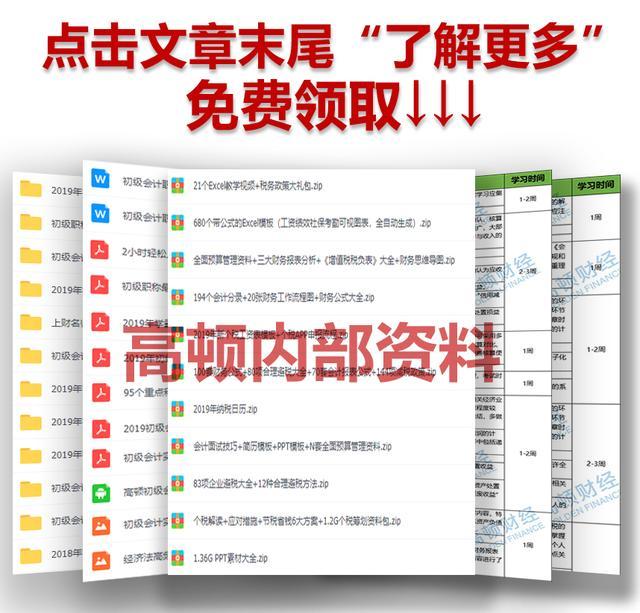




















 4637
4637

 被折叠的 条评论
为什么被折叠?
被折叠的 条评论
为什么被折叠?








